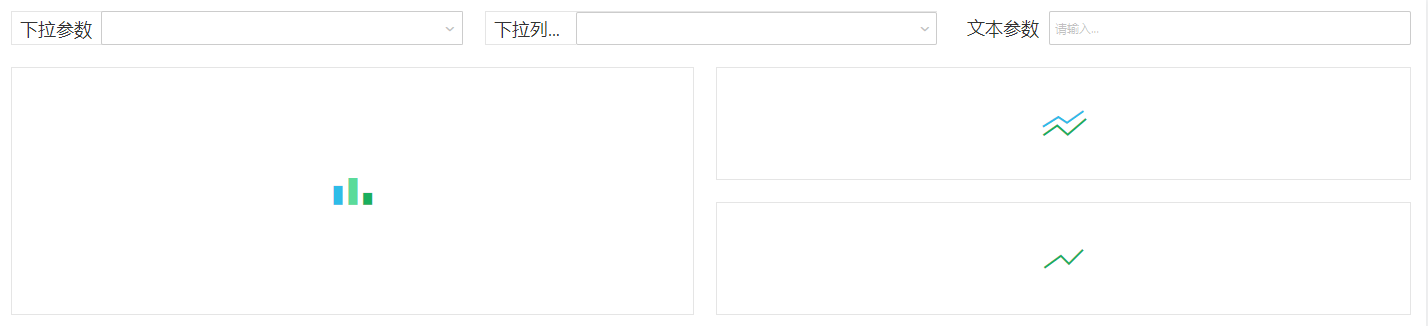1. 概述
1.1 应用场景
制作报告时调整组件的大小。
1.2 功能介绍
智能布局下,用户可以对单个组件或者一行/列组件进行宽度/高度的修改。
2. 调整组件大小
当鼠标悬停在组件边界上时,鼠标状态变为双向箭头状态,此时您可以鼠标左键向上/下、左/右拖拽来调整组件的大小。
当鼠标悬停在报告最左侧组件的左边界、最右侧组件的右边界上时,此时您可以按照信息提示,拖入“空白”或其它组件用于配合调节该组件大小。
当单个组件或一行/列组件的宽度/高度改变时,其他组件的大小也会自适应调整。
2.1 调整单个组件的宽/高
当调整当前组件的宽/高时,相邻受影响的组件的宽/高也会自适应进行调整。
➢举例:当鼠标悬停在组件B的边框上时,鼠标呈双向箭头状,按住鼠标左键向左拖拽移动,调整组件B的宽度,B左侧相邻受影响的组件A的宽度也自适应调整。
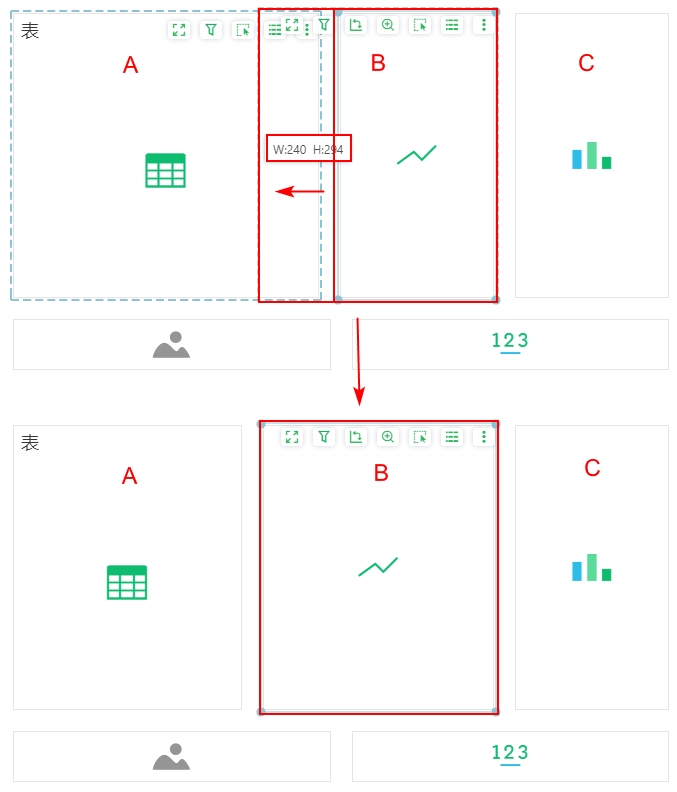
2.2 调整一行/列组件的宽/高
组件严格排列在一行或者一列时,您可以悬浮行列间进行整体的宽/高调整。
➢举例:当鼠标悬停在行/列的间距处,鼠标呈双向箭头状,同时触发组件的对齐线,按住鼠标左键,向上拖拽移动,对第一行组件(组件A、组件B、组件C)高度进行调整,第二行组件(组件D和组件E)的高度也自适应调整。
1)鼠标移入触发对齐线并进行拖拽。
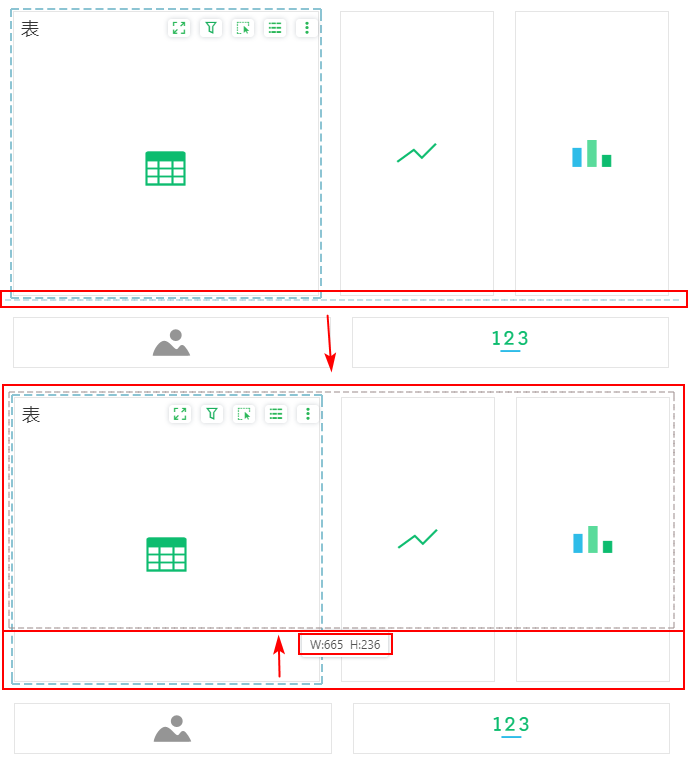
2)释放鼠标,调整完成。
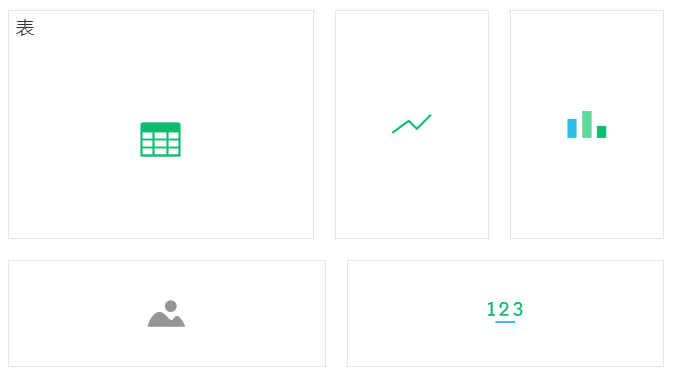
2.3 调整一行/列中部分组件的宽/高
组件没有严格排列在一行或者一列时,您也可以对其中部分在一列或一行的部分组件一同进行拖拽调整宽/高。
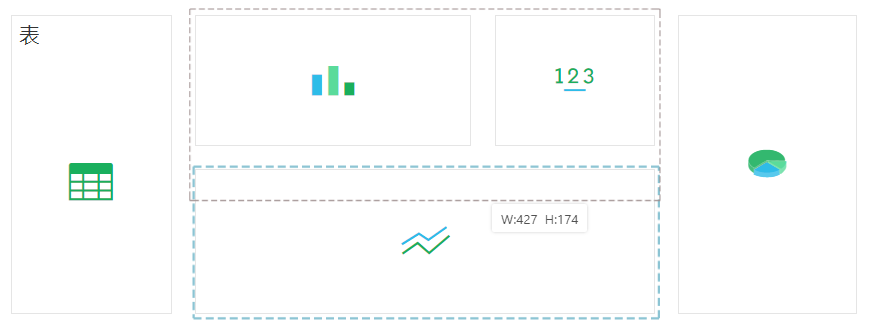
2.4 调整组件对齐
报告中为使摆放的组件协调一致,常常会对相邻组件进行对齐调整。
如下图所示,需要对区域一中的参数组件的宽度对齐,区域二中图表组件的高度对齐。
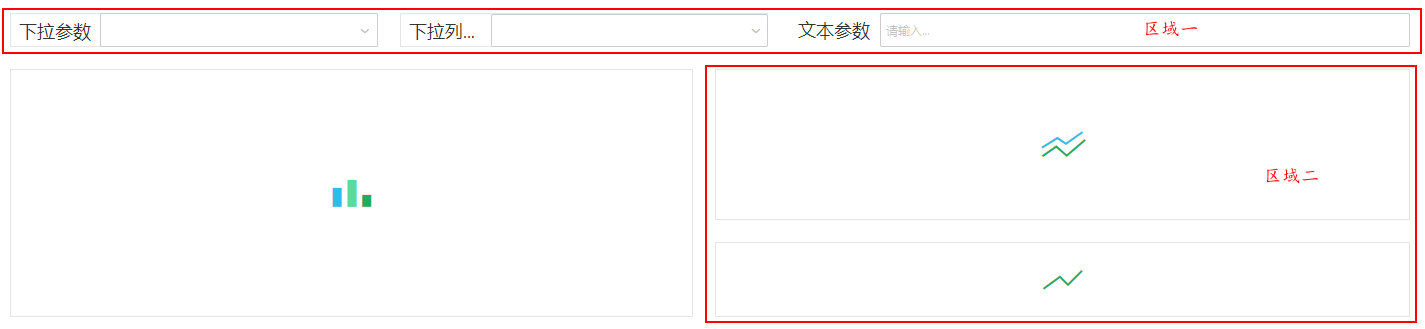
1)选中区域一中的组件,在右键菜单中选中选择【对齐 > 等宽】,其中多选组件均分宽度=多选组件相对宽度/组件列数
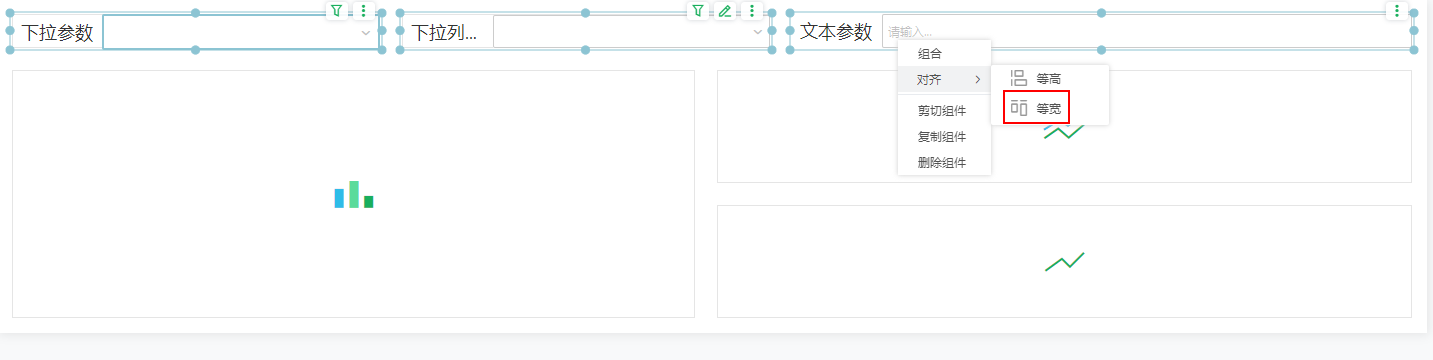
2)选中区域二中的组件,在右键菜单中选择等高,其中多选组件均分高度=多选组件相对高度/组件行数。
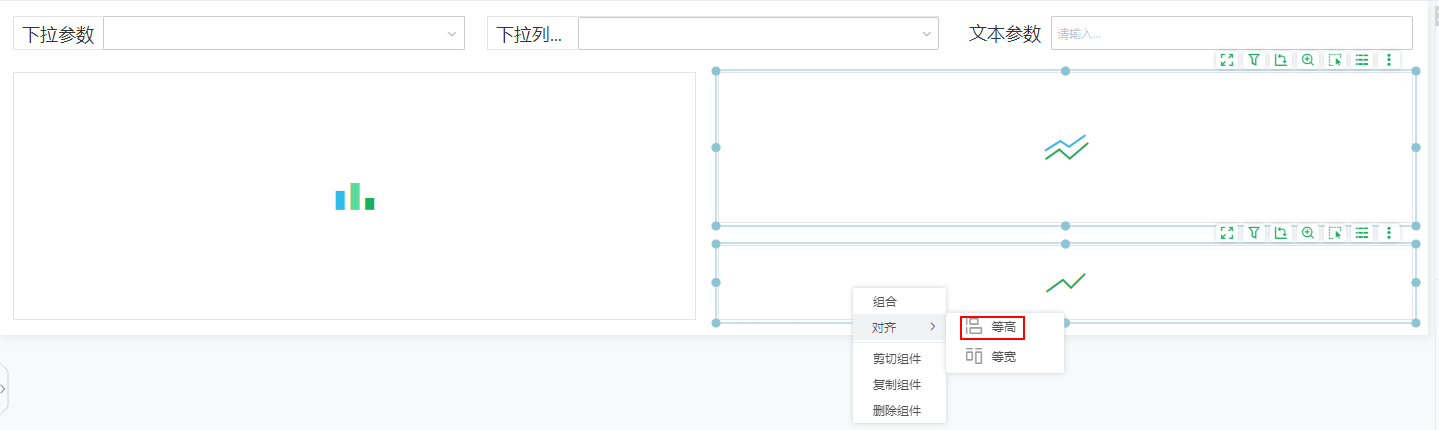
设置等宽、等高后的效果: